同样作为视频格式,mkv经常被拿来与mp4做对比,不过他们确实是有一些区别的,今天就简单聊聊这两种格式以及转换方式吧!
1.MP4格式
MP4,全称MPEG-4Part 14。
MP4是一种使用MPEG-4的多媒体电脑档案格式,以储存数码音讯及数码视讯为主。
另外,MP4又可理解为MP4播放器,MP4播放器是一种集音频、视频、图片浏览、电子书、收音机等于一体的多功能播放器。

优点:
比较好的播放质量,几乎所有的操作系统,播放器和移动设备都支持,通常用来在网络上分享视频;
文件小,方便移动、上传等操作。
缺点:
编辑时需要更多的系统资源
2.MKV格式
mkv是一个多媒体容器文件。
mkv具有容纳多种不同类型编码的视频、音频及字幕流等特点,同时能封装的类型包括DivX、XviD、3ivX、VP6、PCM、MP3、AC3等视频编码和音频编码的AVI。

优点:
MKV支持H.264AVC,这是高质量高清播放所必须的,所以MKV也是高清或蓝光播放的推荐格式。
缺点:
因为支持更多的特性,所以文件较大。
3.其他特征对比
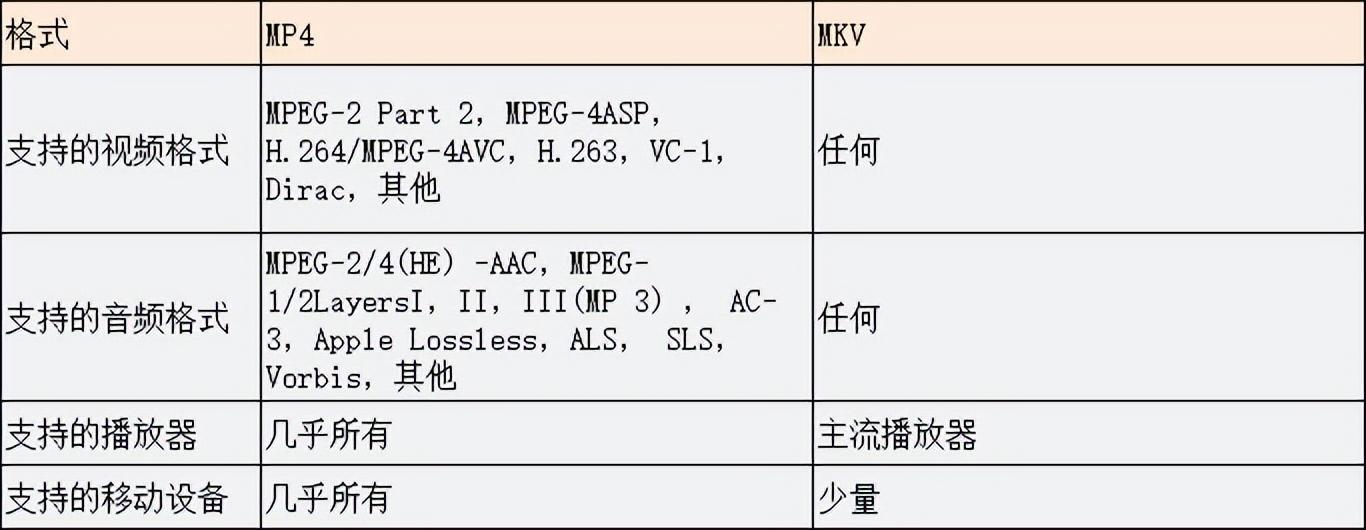
4.转换方式
MKV与MP4之间的格式转换并不难了,现在大多数的格式转换工具都可以做到,根据个人习惯给大家推荐两款方便好用的!
(1)FreeConvert
这个在线网站是一个在线转换、文件压缩工具,功能也挺多的,是一个全英文的网站,英文不好的小伙伴可能需要搭配翻译软件。
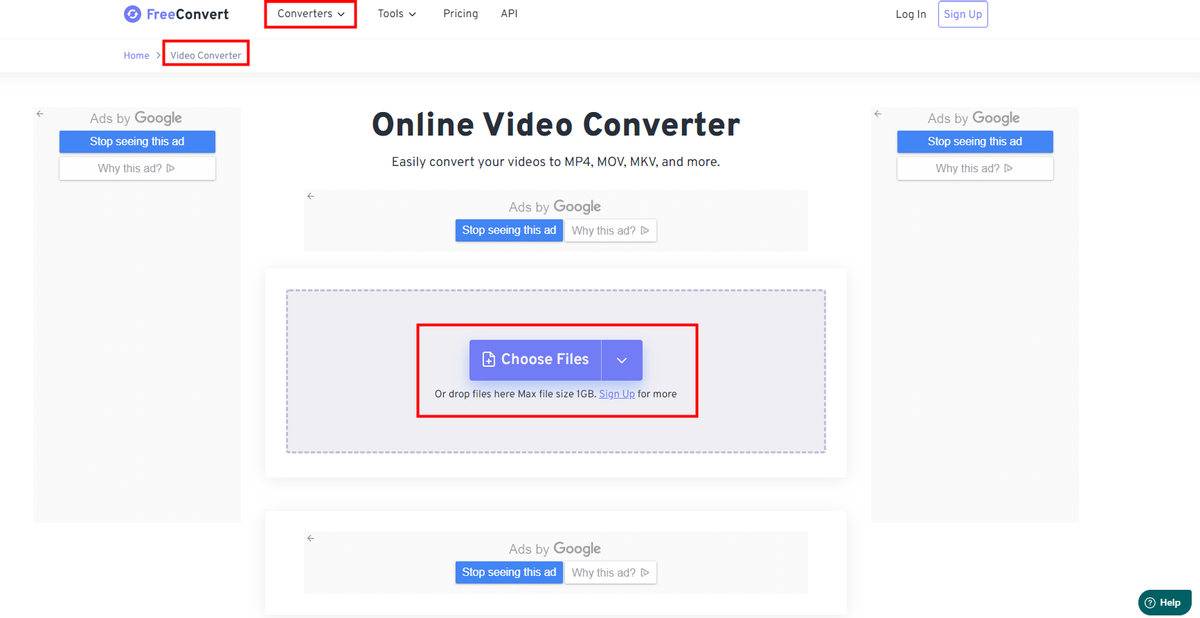
打开链接上方就是功能栏,点击第一个选择[Video Converter],就可以打开视频转换功能了,点击紫色小框选择需要转换的视频文件;
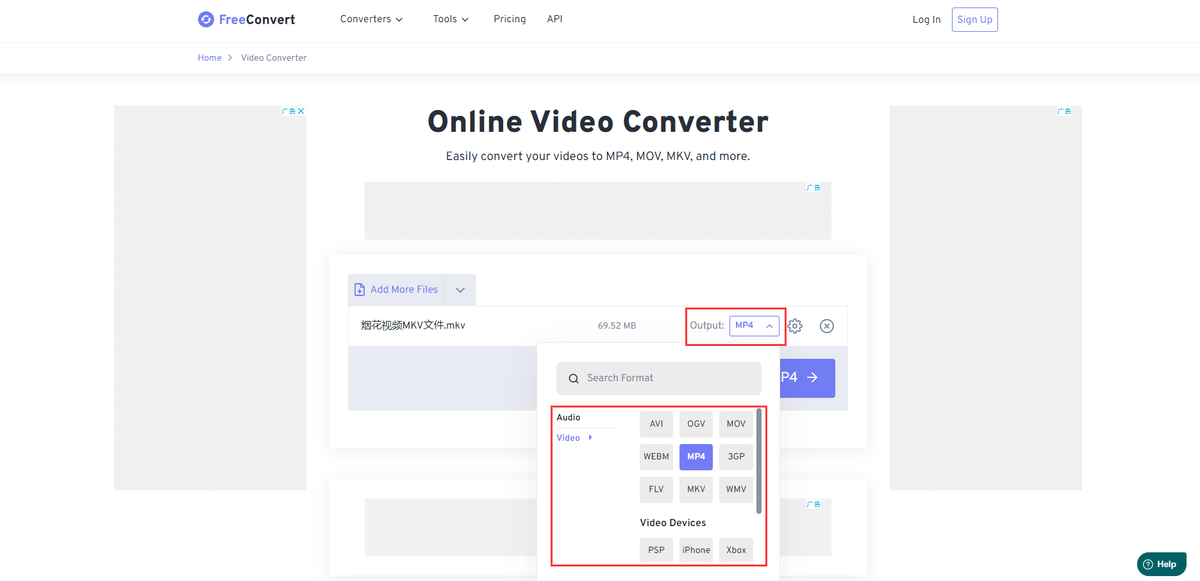
点击Select选择目标格式,这里可以选择视频、音频两种类型中常见的格式进行转换,这里我就选择MP4了,选择好格式后点击[convert to MP4]即可进行转换,转换成功过后就可以下载啦。
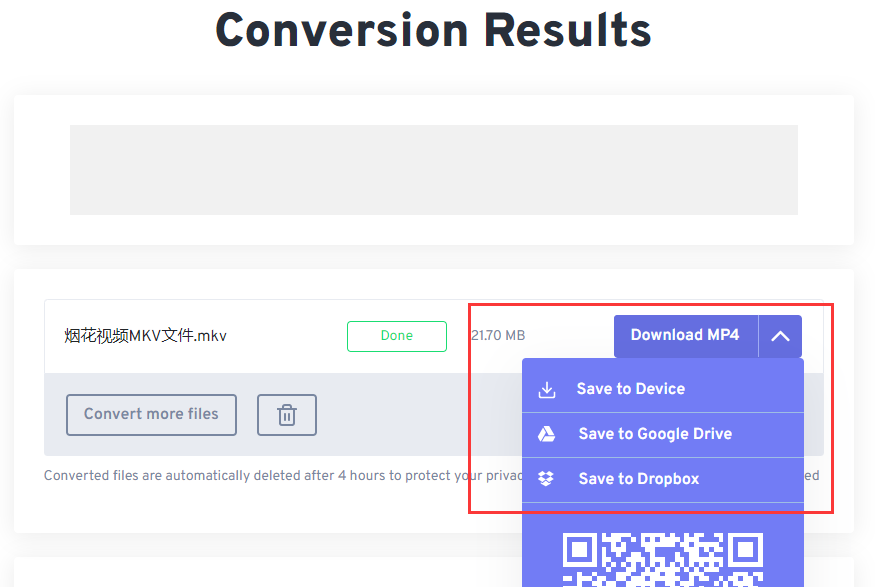
虽然速度不算快,而且网站有一点不太好就是全都是广告占了大部分的地方,也没法完全关闭没有点烦,不过不影响使用,偶尔用一次还是可以的,毕竟是免费的~
(2)迅捷视频转换器
迅捷视频转换器就是一个专业的视频格式转换工具,支持多种视频格式转换,并且还可以视频压缩、分割、合并、去水印、配乐等功能,也支持音频格式转换,功能比较丰富;
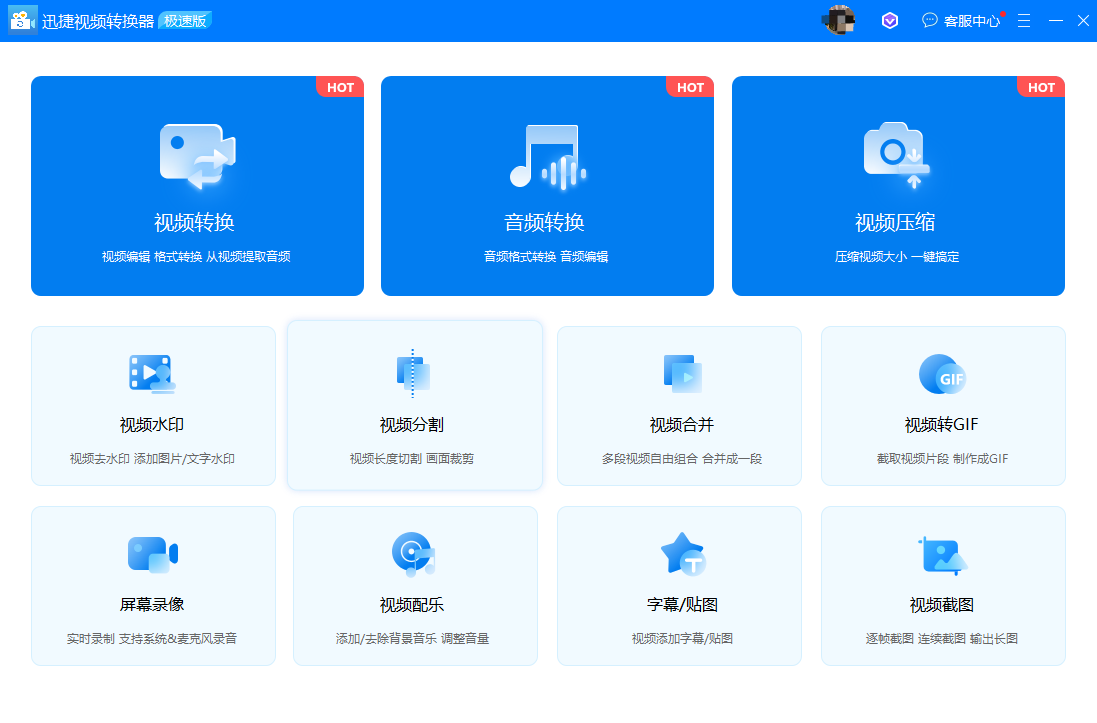
点击[视频转换],打开功能后添加需要转换的视频文件,视频转换功能支持视频格式转换及视频转换成音频,可以批量上传文件,可以单个视频设置不同的格式,也可以直接统一设置输出格式。
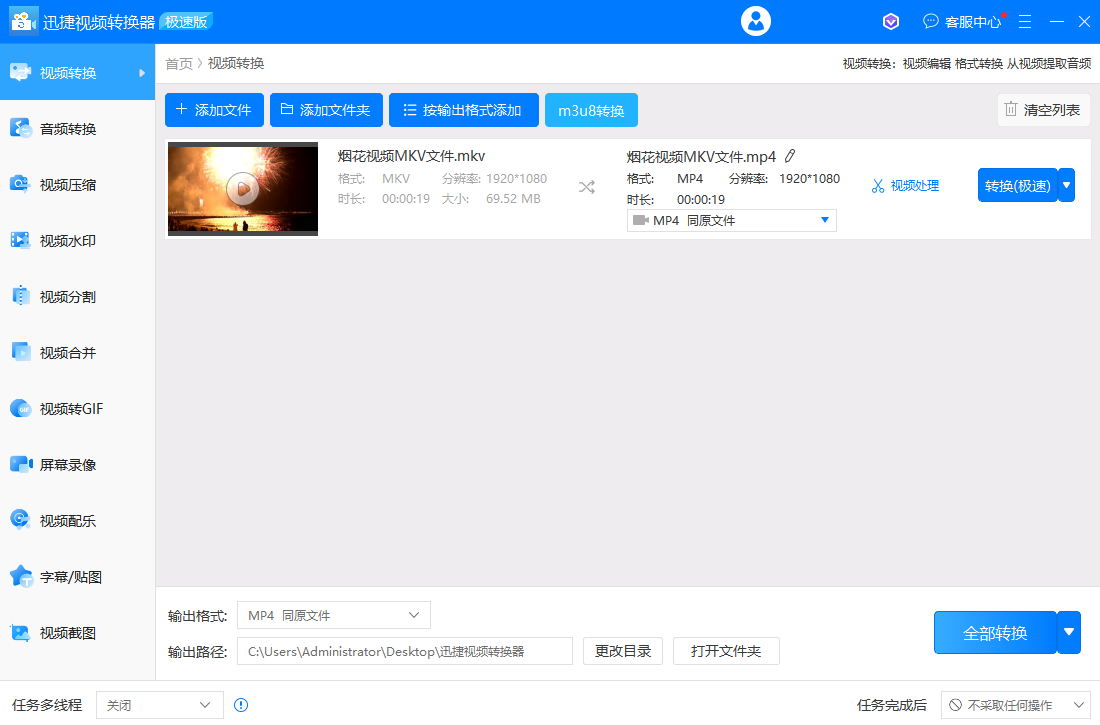
上传文件之后可以对视频进行简单处理;
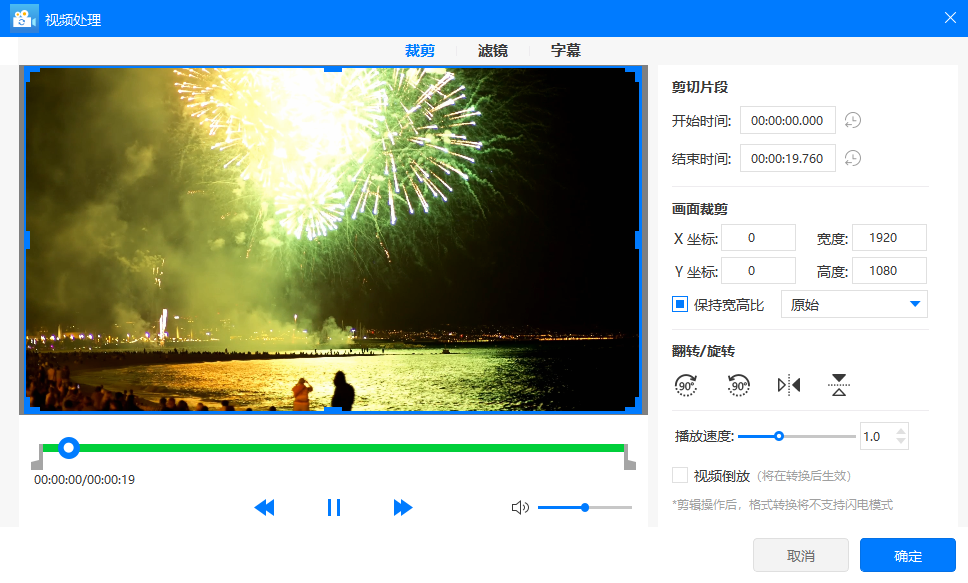
选择好格式之后点击[全部转换],多个视频的转换速度也比较快,成功之后就可以直接选择播放视频或者打开文件夹啦!
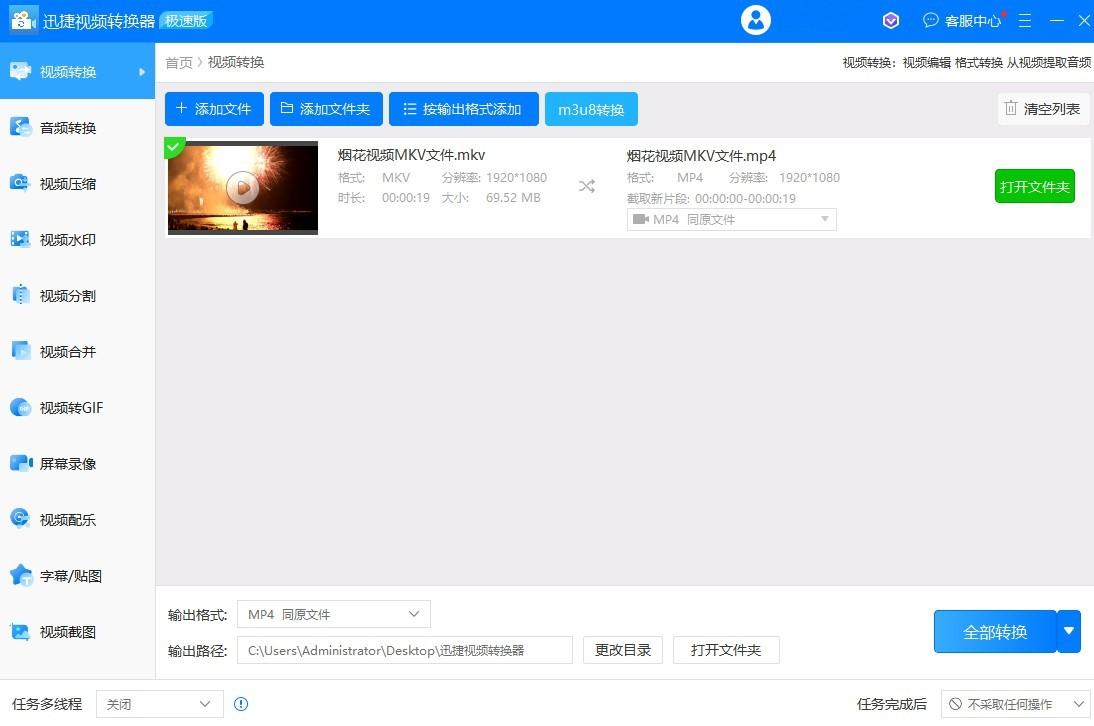
软件还有很多视频处理功能以及音、视频转换,有需要的可以使用它来进行。
版权声明:本文内容由互联网用户自发贡献,该文观点仅代表作者本人。本站仅提供信息存储空间服务,不拥有所有权,不承担相关法律责任。如发现本站有涉嫌抄袭侵权/违法违规的内容, 请发送邮件至举报,一经查实,本站将立刻删除。





